今天早上苹果终于发布了全新的操作系统 Yosemite 优胜美地的正式版,相信不少小伙伴也像小编一样迫不及待的下载安装了。除了吐槽下载速度以外,还有不少朋友跟小编一样想重新安装,那么就需要一个新的 USB 安装盘,今天我们就带领大家来制作一个 OS X Yosemite 的 USB 安装盘。
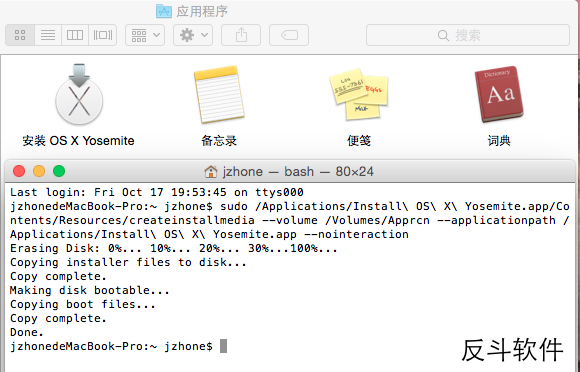
需要的工具有 OS X Yosemite 安装程序、8GB 或以上容量的 U 盘。
最安全的方法可以说就是使用系统命令来制作,将OS X Yosemite 安装程序放到「应用程序」文件夹中,然后打开「终端」,输入以下命令,按回车,然后等待就可以了。
sudo /Applications/Install\ OS\ X\ Yosemite.app/Contents/Resources/createinstallmedia --volume /Volumes/Apprcn --applicationpath /Applications/Install\ OS\ X\ Yosemite.app --nointeraction
其中红色标注的是你的 USB 设备的卷名,需要自行修改,如果你觉得你的设备的名称有点复杂,可以通过「简介」里修改。
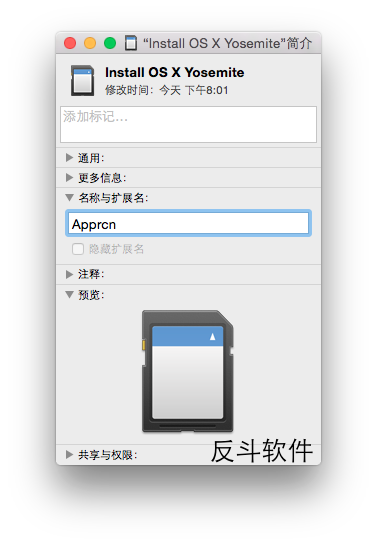
上面是一个稳妥的方法,需要输入代码,如果你怕自己会出错,那么可以使用第三方工具来制作,而这个第三方工具就是 DiskMaker X 了。
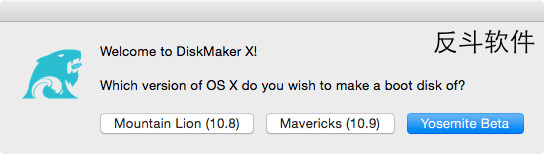
上图中小编使用的是 DiskMaker X 4.0b2,而官网显示已经更新到了 DiskMaker X 4.0b3,支持最新的 Yosemite 正式版,可惜目前官网无法下载。而旧版本同样也支持 Yosemite 正式版的制作,下面都是以 DiskMaker X 4.0b2 为演示。
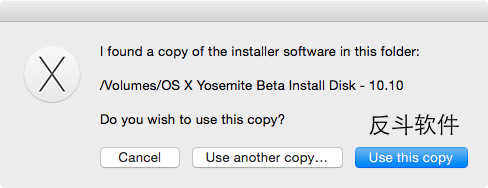
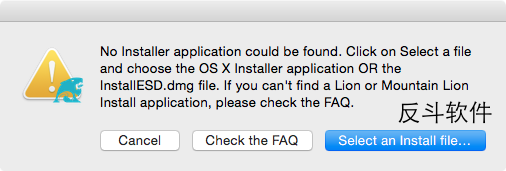
选择制作的系统版本后,DiskMaker X 会自动搜索是否存在安装程序,当然这个搜索并不靠谱,有时也无法自动找到,不过你也可以自行指定安装程序所在的位置。
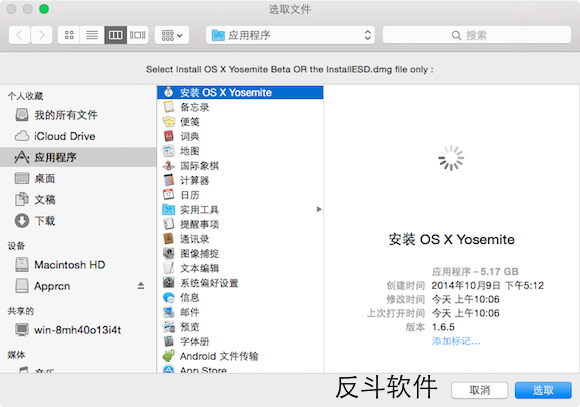
选择相对应的安装程序就可以了。
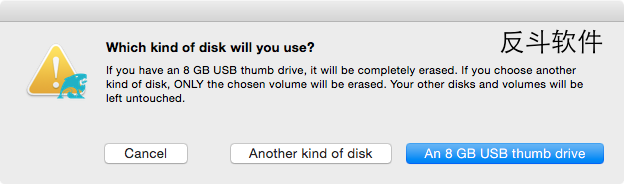
这时会询问你使用的是什么 USB 设备,如果是 8GB 大小的就直接点击「An 8 GB USB thumb drive」,如果是大于 8GB 的话就点击「Another kind of disk」。
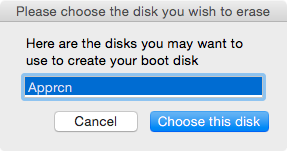
之后选择你要制作的 USB 设备。
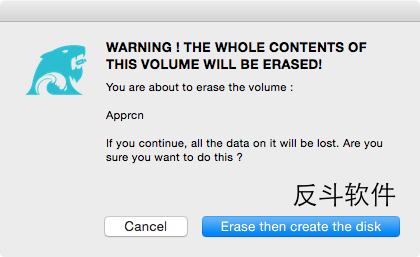
USB 设备清空警告,如果没问题的话直接点击「Erase then create the disk」。
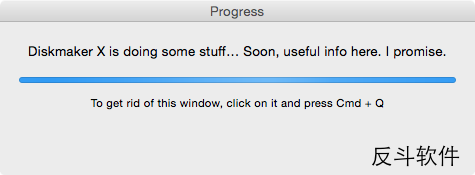
之后就是 DiskMaker X 开始工作了,根据你 USB 设备的读写速度而决定整个制作过程的时间,一阵子以后就制作完成了。
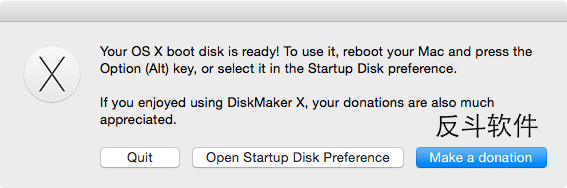
接着你就可以使用这个 USB 设备去进行系统的安装了。
上面介绍了两种不同的制作方法,不知道你喜欢哪一种呢?
下载地址:DiskMaker X 官方网站丨DiskMaker X 4.0b2丨OS X Yosemite 安装程序丨来自反斗软件
| 微信搜索「反斗软件」或扫描上方二维码关注我们,每天为你送上精选的限免信息,更便捷的限免信息获取方式,不定时举行有奖活动 |

![USBOblivion - 删除 USB 连接电脑记录[Windows]-反斗软件](https://wwwapprcn.macapp8.com/USBOblivion.png)
![USBDriveFresher - 自动清理 USB 设备内特定文件[Windows]-反斗软件](https://wwwapprcn.macapp8.com/USBDriveFresher-1.png)
![imageUSB - 批量复制、写入 U 盘内容[Windows]-反斗软件](https://wwwapprcn.macapp8.com/imageUSB.jpg)
![DiskGenius - 批量格式化 USB 磁盘[Windows]-反斗软件](https://wwwapprcn.macapp8.com/DiskGenius.png)
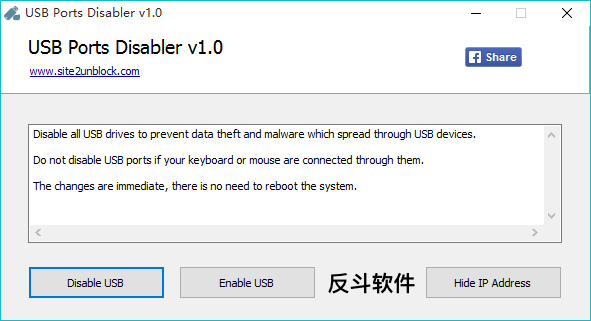
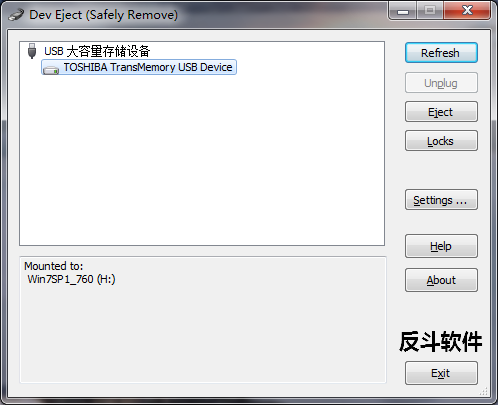

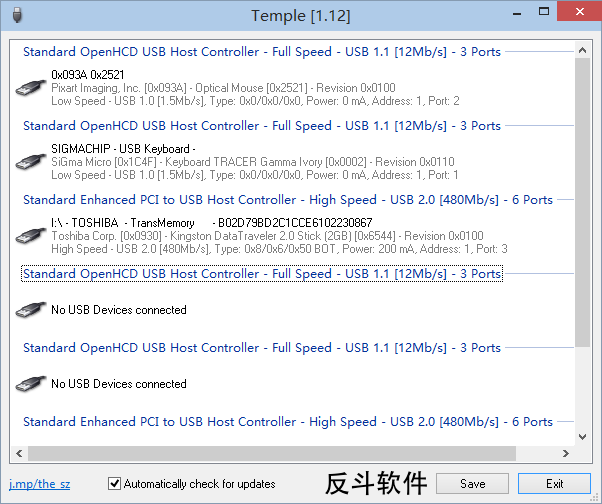
![X-Mouse Button Control - 鼠标按键方案修改工具[Windows]-反斗软件](https://wwwapprcn.macapp8.com/x-mouse-button-control-1.png)
![Spaceman - 在菜单栏上显示当前是第几个桌面[macOS]-反斗软件](https://wwwapprcn.macapp8.com/Spaceman.png)

![PrintFriendly - 可编辑网页打印插件[Chrome、Firefox、Edge 扩展]-反斗软件](https://wwwapprcn.macapp8.com/PrintFriendly.png)

![SingleFile - 一键将网页保存为单文件网页[Chrome、Firefox、Edge 扩展]-反斗软件](https://wwwapprcn.macapp8.com/SingleFile.jpg)

